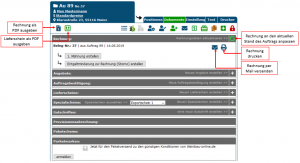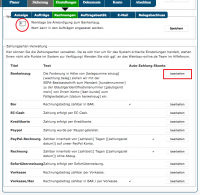Rechnungen: Unterschied zwischen den Versionen
Tanja (Diskussion | Beiträge) |
Cas (Diskussion | Beiträge) |
||
| Zeile 17: | Zeile 17: | ||
== Rechnungsdatum, Lieferdatum, Lieferscheindatum, Gutschriftdatum, Mahnungsdatum == | == Rechnungsdatum, Lieferdatum, Lieferscheindatum, Gutschriftdatum, Mahnungsdatum == | ||
Hier kannst Du festlegen, wonach sich das Datum der jeweiligen [[Belege zu einem Auftrag|Belege]] richten soll. Du kannst auch einstellen, dass das Datum bei jeder Belegerstellung nochmal abgefragt werden soll, damit Du dieses manuell eintragen kannst. | Hier kannst Du festlegen, wonach sich das Datum der jeweiligen [[Belege zu einem Auftrag|Belege]] richten soll. Du kannst auch einstellen, dass das Datum bei jeder Belegerstellung nochmal abgefragt werden soll, damit Du dieses manuell eintragen kannst. | ||
==Rückdatierung== | |||
Lege fest, wie viele Tage eine Rechnung maximal zurückdatiert werden kann, bevor ein Warnhinweis dazu ausgegeben wird. | |||
== Kostenstellen im Auftrag == | == Kostenstellen im Auftrag == | ||
Version vom 24. September 2024, 07:49 Uhr
| So findest Du diese Seite: |
| Auftrag öffnen |
| Dokumente |
Dieser Artikel behandelt ausschließlich die Einstellungen, welche unter System-Einstellungen-Rechnungen zu finden sind. Wenn Du wissen möchtest, wie Du mit dem Rechnungsbeleg umgehst und was Du hier alles beachten musst, gehe bitte hier zum entsprechenden Artikel der Belege.
Zahlungsziel & Skonto
Lege hier Dein Standard-Zahlungsziel, Skonto-Zahlungsziel und Skonto für Deine Aufträge fest. Sofern Du in der Kundenakte oder im Auftrag keine anderen Werte hinterlegt hast, werden immer die hier hinterlegten Daten gezogen. Achtung: Das Standardzahlungsziel muss immer ein höherer Wert sein, als das Skonto-Zahlungsziel, damit Skonto berechnet werden kann.
Rechnungsdatum, Lieferdatum, Lieferscheindatum, Gutschriftdatum, Mahnungsdatum
Hier kannst Du festlegen, wonach sich das Datum der jeweiligen Belege richten soll. Du kannst auch einstellen, dass das Datum bei jeder Belegerstellung nochmal abgefragt werden soll, damit Du dieses manuell eintragen kannst.
Rückdatierung
Lege fest, wie viele Tage eine Rechnung maximal zurückdatiert werden kann, bevor ein Warnhinweis dazu ausgegeben wird.
Kostenstellen im Auftrag
Die Kostenstellen sind Bestandteil der FIBU-Schnittstelle und ermöglichen es Dir zu dokumentieren, an welchen Bereichen im Betrieb Kosten angefallen sind.
Zahlungsart bei Belegerstellung
Ermöglicht Dir die erneute Überprüfung der im Auftrag ausgewählten Zahlungsart vor Erzeugung eines Beleges.
Bestandsüberwachung
In dieser Einstellung kannst Du zunächst festlegen, ob Dein Gesamtbestand allgemein überbucht werden darf oder nicht. Dabei ist es zunächst egal, aus welchem Lager Du im Auftrag buchst. Hat einer Deiner Artikel in z.B. Deinem Vinothekslager keinen Bestand mehr, werden die restlichen Artikel aus einem anderen Lager gezogen, sodass Dein Betriebsablauf nicht gestört wird und Du im Nachgang die Artikel einfach wieder in Dein Vinothekslager umbuchen kannst.
Wenn Du hingegen die Überbuchung für jedes einzelne Lager verhindern möchtest, kannst Du hier die dritte Option anhaken. Dadurch kann ein Artikel mit Nuller-Bestand nicht mehr aus dem betroffenen Lager in den Auftrag eingefügt werden.
Mit dem Haken ganz unten kannst Du wiederum einzelne Artikel zum überbuchen des freien Bestandes freigeben. Dies ist z.B. für Versandkosten oder Artikel, die Du regelmäßig nachfüllst, gedacht.
Schneller Belegabschluss
Diese Einstellung gibt Dir die Möglichkeit, Belege direkt im Auftrag abschließen zu können, sodass diese nicht mehr veränderbar sind.
Schnelle Lieferscheine
Blendet ein zusätzliches Icon in der Auftragsmaske ein, über welches Du Dir Deinen aktuellsten Lieferschein mit einem Klick ausgeben lassen kannst.
Warnhinweis bei Rechnungserstellung
Blendet vor jeder Erstellung einer Rechnung einen Warnhinweis ein, ob die Rechnung wirklick erzeugt werden soll.
Rechnungen nach dem Erstellen sofort zum Druck anbieten
Sorgt dafür, dass die Rechnung nach der Erstellung automatisch im PDF Reader geöffnet wird und darüber unmittelbar gedruckt werden kann.
Rechnungsnummer
Hier kannst Du festlegen, bei welcher Rechnungsnummer Dein Rechnungsnummernkreislauf starten soll. Somit hast Du z.B. auch die Möglichkeit, nahtlos an Deinen Rechnungskreislauf Deines Altprogramms anzuschließen oder einen neuen Wunsch-Nummernkreis zu starten. Wichtig dabei ist, dass Rechnungsnummern vom Programm nur erhöht werden können.
Pauschalierung
Je nach Einstellungen des Auftrags werden die Preise für Firmenkunden als Netto- und für Privatkunden als Bruttopreise ausgewiesen. Eine Besonderheit ist die Einstellung die MwSt. zu pauschalieren, diese Einstellung findest Du unter den Pauschalierungseinstellungen. Dabei wird die abzuführende MwSt. auf 9,0 % umgerechnet. Du kannst festlegen, ob die Brutto- oder die Nettopreise beibehalten werden sollen.
Achtung: Beim Umstellen der Ausgabe von Brutto- auf Nettopreise, oder umgekehrt, kann es zu Abweichungen der Endbeträge durch unterschiedliche Rundungen kommen. Das ist nicht zu vermeiden.
Debitorennr.
Damit kannst Du dafür sorgen, dass bei Neuanlage eines Kunden/ einer Kundin, automatisch auch die nächst höher, freie Debitorennummer vergeben wird.
Ansprechpartner bei Firmenkunden
Lege hier fest, ob bei Firmenkunden hinterlegte Ansprechpartner mit innerhalb der Rechnungsadresse aufgeführt werden sollen.
Standardrabatt aus Aufträgen
Durch diese Einstellung hast Du die Möglichkeit Standardrabatte direkt aus der Auftragsmaske heraus in der Kundenkarteikarte zu hinterlegen.
Verkaufskanal
Hierüber hast Du die Möglichkeit, Deine unterschiedlichen Verkaufskanäle in der Auftragsmaske zu pflegen und somit den Erfolg Deiner Vertriebswege zu messen.
Reservierungen
Sofern Du mit dem Reservierungssystem von Winestro.Cloud arbeitest, kannst Du dieses hier einmalig aktivieren.
Pauschalierungseinstellungen
Passe diese Einstellung an, wenn Du Deine Einstellungen zur Pauschalierung in der Rechnung einblenden möchtest.
Bankeinzug
Wenn Du mit der Zahlungsart Bankeinzug arbeitest, kannst Du hier Deine Standard-Einstellungen dazu festlegen. Dazu zählen die Tage bis zum Bankeinzug (in Werktagen oder Kalendertagen berechenbar). Außerdem kannst Du hier das Format der benötigten Sepa-Datei festlegen, mit der Du den Geldeinzug über Deine Bank vornehmen kannst.
Zahlungsarten-Verwaltung
Unter System - Einstellungen - Rechnungen findest Du ganz unten die Einstellungen der möglichen Zahlungsarten.
Du kannst bei allen Zahlungsarten Einstellungen vornehmen und den Rechnungstext / die Zahlungsaufforderung mit dem Zahlziel/ Zahldatum erstellen/abändern. Unter dem Feld Bearbeiten, das rechts neben der jeweiligen Zahlungsart steht, kannst Du noch zwei weitere Möglichkeiten auswählen. Diese werden durch ein kleines Häkchen angezeigt:
- Automatischer Zahlungseingang bei Rechnungserstellung. Zum Beispiel bei einer Barzahlung kannst Du die Rechnung erstellen und somit wird der Zahlungseingang direkt bestätigt.
- Skonto bei dieser Zahlungsart gewähren. Zum Beispiel kannst Du einen Nachlass bei der Bezahlung von PayPal einstellen.
- Du kannst Zahlungsarten, die Du nicht verwendest auch grundsätzlich im System ausblenden.